[无忧u盘装系统]win10怎么安装msu文件|win10安装msu文件的操作方
软件介绍
[无忧u盘装系统]win10怎么安装msu文件|win10安装msu文件的操作方法
MSU是微软的补丁文件,微软在Windows6.1(即:Vista以上系统)推出了MSU格式。那么win10系统下要如何安装msu文件呢?具体安装方法如下。
系统推荐:windows10 1803 X86专业版ISO镜像下载 1、按下‘Win+X“组合键打开系统快捷菜单,点击“命令提示符(管理员)”;
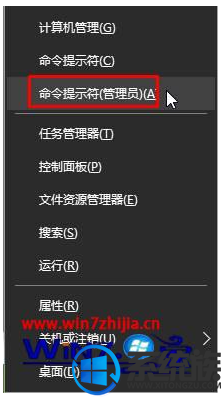
2、在命令提示符中输入:wusa.exe "X:\路径\windows10.0-kb3172988-x64_c3f911bf701a57a0423828fec6707b8a0b181453.msu" /quiet /norestart 其中wusa.exe是安装命令,X代表补丁包所在磁盘,路径代表补丁包所在目录,/quiet表示静默安装,/norestart表示无需重启(后面2个英文可以2选一) 比如小编的电脑中需要更新的补丁包安装方法为:wusa.exe "C:\Udates\windows10.0-kb3172988-x64_c3f911bf701a57a0423828fec6707b8a0b181453.msu" /quiet
输入完成后按下回车键即可开始安装。
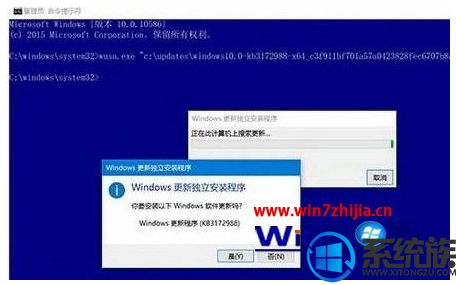
关于win10安装msu文件的操作方法就介绍到这里了,更多win10系统知识,请关注系统族。
MSU是微软的补丁文件,微软在Windows6.1(即:Vista以上系统)推出了MSU格式。那么win10系统下要如何安装msu文件呢?具体安装方法如下。
系统推荐:windows10 1803 X86专业版ISO镜像下载 1、按下‘Win+X“组合键打开系统快捷菜单,点击“命令提示符(管理员)”;
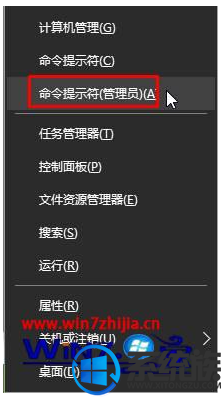
2、在命令提示符中输入:wusa.exe "X:\路径\windows10.0-kb3172988-x64_c3f911bf701a57a0423828fec6707b8a0b181453.msu" /quiet /norestart 其中wusa.exe是安装命令,X代表补丁包所在磁盘,路径代表补丁包所在目录,/quiet表示静默安装,/norestart表示无需重启(后面2个英文可以2选一) 比如小编的电脑中需要更新的补丁包安装方法为:wusa.exe "C:\Udates\windows10.0-kb3172988-x64_c3f911bf701a57a0423828fec6707b8a0b181453.msu" /quiet
输入完成后按下回车键即可开始安装。
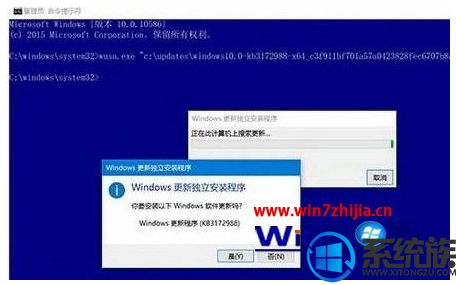
关于win10安装msu文件的操作方法就介绍到这里了,更多win10系统知识,请关注系统族。
更多>>U老九推荐教程
- [萝卜菜u盘装系统]win10系统提示“显示器驱动已停止响应并且已恢
- [小马u盘装系统]Win10系统打开Excel提示词典xllex.dll文件丢失的
- [小马u盘装系统]Win7系统复制文件提示"MS-DOS功能无效"的解决
- [雨林木风u盘装系统]怎么给win7系统设置最佳性能模式
- [冰封u盘装系统]win10开机有两账户怎么删除一个的解决方法
- [极速u盘装系统]win10怎么让某些软件禁止联网的方法
- [云骑士u盘装系统]win7系统鼠标右键没反应该怎么办
- [系统之家u盘装系统]怎么添加Win7鼠标右键菜单新建BMP图像的选项
- [绿茶u盘装系统]win10更新失败的简易应对方案
- [闪电u盘装系统]win10系统休眠文件hiberfil.sys的删除方法
- [u当家u盘装系统]win10怎么默认搜狗输入法设置|win10默认搜狗输
- [老毛桃u盘装系统]win7系统提示已阻止应用程序访问图形硬件的修
- [系统猫u盘装系统]win10系统剑网3安装不了的解决方法
- [雨林木风u盘装系统]Win7系统开机提示Press Ctrl+Alt+Del to res
- [中关村u盘装系统]win10怎么删除漏洞补丁|win10删除漏洞补丁的方
- [金山u盘装系统]Win7系统怎么删除一些不常用DLL文件的方法
- [桔子u盘装系统]win10怎么卸载电脑上的软件|win10载电脑上的软件
- [绿萝u盘装系统]删除win7系统运行记录的方法步骤|win7运行记录怎
- [凤林火山u盘装系统]win10安装了字体不显示怎么办|win10安装了字
- [好用u盘装系统]XP系统USB接口失灵的解决办法
更多>>U老九热门下载
- [九猫u盘装系统]win10迅雷下载闪退怎么办|win10迅雷下载闪退解决
- [绿茶u盘装系统]win10更新失败的简易应对方案
- [小苹果u盘装系统]win10系统XPS文件怎么打开/win10打开自带XPS查
- [萝卜菜u盘装系统]win10笔记本合上盖子睡眠不了怎么办 win10笔记
- [菜鸟u盘装系统]电脑网卡几个怎么看?|电脑网卡有几个的查看方法
- [小猪u盘装系统]Win7系统如何提升任务栏缩略图窗口预览速度
- [雨木风林u盘装系统]XP系统提示无任何网络提供程序接受指定的网
- [小兵u盘装系统]win10网络连接有黄色!号怎么办|win10网络连接有
- [闪兔u盘装系统]win10刺客信条大革命无法启动弹窗0xc0000142报错
- [雨林风木u盘装系统]ipad怎么投屏到win10|ipad投屏到win10的方法
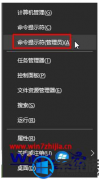


![[小熊u盘装系统]win7系统不能玩暗黑破坏神2的修复办法](http://www.ulaojiu.com/uploads/allimg/180506/1_0506143F92395.jpg)
![[小白u盘装系统]win10系统开机蓝屏错误代码0x00000001e的解决方](http://www.ulaojiu.com/uploads/allimg/180506/1_05061432452649.jpg)